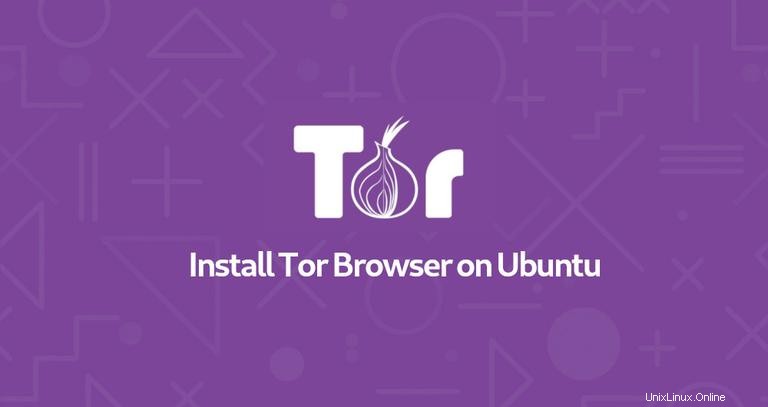
Le navigateur Tor achemine votre trafic Web via le réseau Tor, le rendant privé et anonyme. Lorsque vous utilisez le navigateur Tor, la connexion au site Web que vous consultez est cryptée et protégée de la surveillance du réseau et de l'analyse du trafic.
L'utilisation du navigateur Tor présente quelques inconvénients. La navigation sur le Web via Tor est plus lente qu'une connexion Internet normale, et certains sites Web majeurs bloquent les utilisateurs de Tor. De plus, dans certains pays, Tor est illégal ou bloqué par le pare-feu imposé par le gouvernement.
Dans ce tutoriel, nous expliquerons comment installer le navigateur Web Tor sur Ubuntu 18.04. Les mêmes instructions s'appliquent à Ubuntu 16.04 et à toute autre distribution basée sur Ubuntu, y compris Kubuntu, Linux Mint et Elementary OS.
Installation du lanceur de navigateur Tor #
Le moyen le plus simple d'installer le navigateur Tor sur Ubuntu Linux consiste à utiliser le script Tor Browser Launcher. Ce script télécharge et installe automatiquement la version la plus récente du navigateur Tor et ajoute l'icône du lanceur d'applications. Le package "torbrowser-launcher" est inclus dans les référentiels Ubuntu par défaut, mais il est assez obsolète. Nous installerons le paquet à partir du référentiel du responsable du projet.
Exécutez les commandes suivantes en tant qu'utilisateur avec les autorisations sudo :
-
Ajoutez le référentiel PPA du lanceur de navigateur Tor à l'aide de la commande suivante :
sudo add-apt-repository ppa:micahflee/ppa -
Une fois le référentiel activé, mettez à jour la liste des packages apt et installez le package Tor Browser Launcher en tapant :
sudo apt updatesudo apt install torbrowser-launcher
Téléchargement et installation du navigateur Tor #
Vous pouvez démarrer le lanceur de navigateur Tor soit à partir de la ligne de commande en tapant torbrowser-launcher ou en cliquant sur l'icône du lanceur du navigateur Tor (Activités -> Navigateur Tor).
Lorsque vous démarrez le lanceur pour la première fois, il télécharge le navigateur Tor et toutes les autres dépendances.
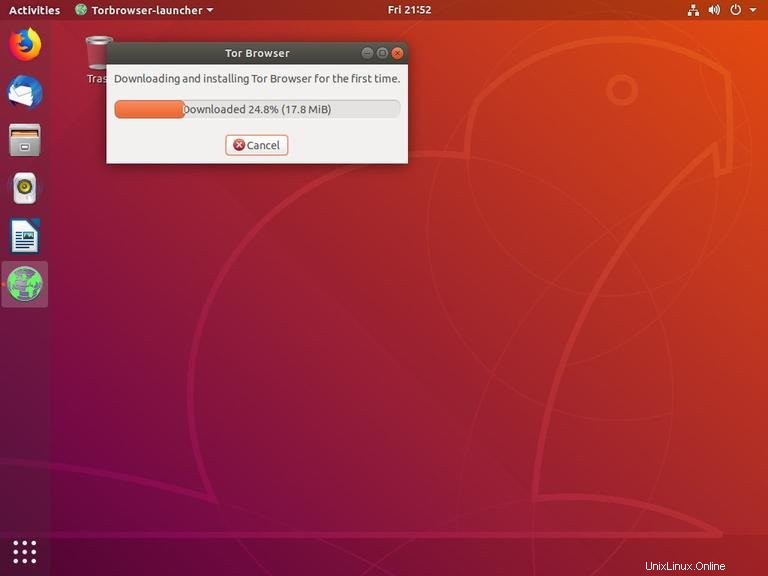
Ensuite, la fenêtre des paramètres du réseau Tor s'affichera.
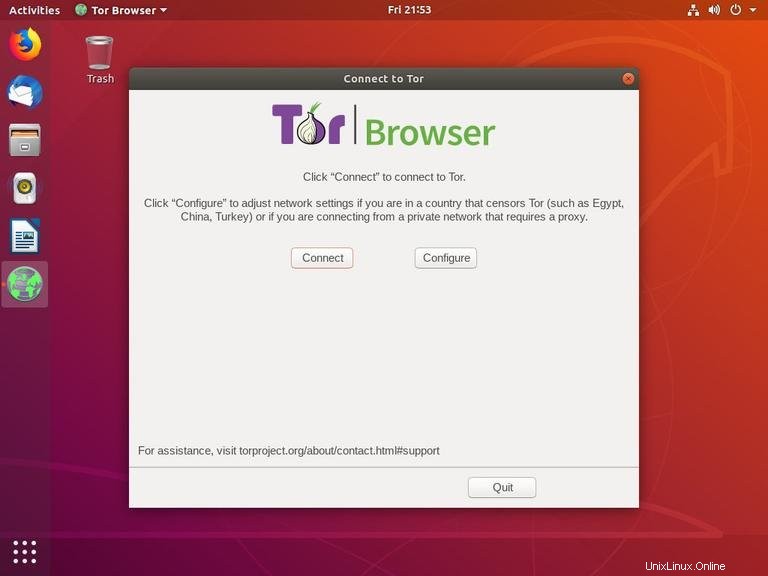
La plupart des utilisateurs n'ont qu'à cliquer sur le bouton "Se connecter" sans autre configuration. Les utilisateurs de pays censurant Tor ou utilisant un proxy peuvent trouver des informations sur la configuration du réseau ici.
Une fois que vous aurez cliqué sur le bouton "Se connecter", le navigateur établira une connexion au réseau Tor et se lancera.
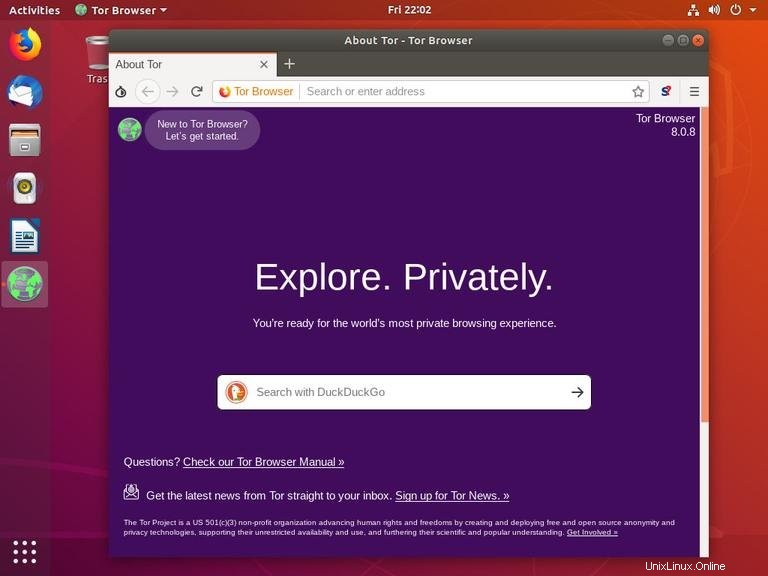
Par défaut, le navigateur Tor est livré avec plusieurs extensions de sécurité telles que HTTPS Everywhere et NoScript, et ne conserve aucun historique de navigation.
Il est fortement recommandé de ne pas installer d'add-ons ou de plugins supplémentaires car cela pourrait contourner Tor ou compromettre votre vie privée.
Mise à jour du navigateur Tor #
Pour vous aider à rester en sécurité, le navigateur Tor se mettra automatiquement à jour lorsqu'une nouvelle version sera publiée.
Il est également recommandé de mettre à jour le package Tor Browser Launcher chaque fois qu'une nouvelle version est disponible. Vous pouvez le faire via l'outil de mise à jour logicielle standard de votre ordinateur ou en exécutant les commandes suivantes dans votre terminal :
sudo apt updatesudo apt install torbrowser-launcher
Désinstallation du navigateur Tor #
Si vous souhaitez désinstaller le navigateur Tor, supprimez le package installé avec la commande suivante :
sudo apt remove torbrowser-launcher